Como Fazer o Controle de Estoque

Precisa fazer o Controle de Estoque? Para fazer o controle de estoque de um produto é preciso ir no menu de Cadastros, na aba Suprimentos, (1) Produtos e (2) clicar em editar o produto desejado Na tela de produto, iremos para a (3) aba Estoque, (4) marcamos a opção de controla estoque e (5) seleciona a unidade de medida e (6) local de estoque. Em seguida podemos clicar para salvar (7). Nessa aba podemos (5) selecionar a observação e (6) Clicar em incluir. Repita esse processo com todos os adicionais desejados e após incluir basta (7) clicar em salvar Para qualquer duvida pode entrar em contato com nossa equipe de suporte Tutoriais Recentes Como Fazer A Conferência De Estoque Precisa Realizar a Conferência de Estoque? Após realizar a contagem… Leia mais Railan Mello26 de abril de 2024 Como vincular ID’S de ADICIONAIS na plataforma NEEMO Como vincular adicionais no NEEMO Ao entrar na página iniciar… Leia mais Bruna Pazzato26 de abril de 2024 Como vincular ID’S de produtos na plataforma NEEMO Como vincular produtos no NEEMO Ao entrar na página iniciar… Leia mais Bruna Pazzato26 de abril de 2024 Carregar mais
Como Vincular Observações ao Subgrupo

Precisa Vincular Observações a um Subgrupo? Para vincular observações a um subgrupo de produtos é preciso ir no menu de Cadastros, na aba Suprimentos, (1) Observação x Subgrupos e (2) clicar no +. Na tela de produto só é preciso (3) alterar o campo de preço. Em seguida podemos clicar para salvar (4). Nessa aba podemos (5) selecionar a observação e (6) Clicar em incluir. Repita esse processo com todos os adicionais desejados e após incluir basta (7) clicar em salvar Para qualquer duvida pode entrar em contato com nossa equipe de suporte Tutoriais Recentes Como Realizar O Pagamento De Entregadores Precisa Pagar os Entregadores? Para realizar os pagamentos é preciso… Leia mais Railan Mello29 de abril de 2024 Como Fazer A Conferência De Estoque Precisa Realizar a Conferência de Estoque? Após realizar a contagem… Leia mais Railan Mello26 de abril de 2024 Como vincular ID’S de ADICIONAIS na plataforma NEEMO Como vincular adicionais no NEEMO Ao entrar na página iniciar… Leia mais Bruna Pazzato26 de abril de 2024 Carregar mais
Como Cadastrar uma Pizza

Precisa cadastrar uma Pizza? Para cadastrar novos sabores é preciso ir no menu de Cadastros, na aba Suprimentos, (1) Pizzas e (2) clicar no +. Na (3) aba Pizza é preciso (4) Colocar a descrição, (5) o preço, (6) selecionar o grupo Pizzas, (7) definir a impressora e (8) a quantidade de sabores. Em seguida podemos avançar (9) para a aba de Adicionais Pizza. Nessa área podemos (10) selecionar os adicionais (bordas), (11) definir o preço de cada um e (12) clicar em incluir Avançando para (13) a aba Sabores, podemos (14) selecionar os sabores dessa pizza, (15) definir um valor caso seja diferente do valor padrão da pizza e (16) clicar em incluir. Você pode altear o valor direto no grid, (17) clicando em cima da linha correspondente Continuando na (18) aba Fiscal, (19) definimos os impostos referentes e (20) Clicamos em salvar Para qualquer duvida pode entrar em contato com nossa equipe de suporte Tutoriais Recentes Como Fazer A Conferência De Estoque Precisa Realizar a Conferência de Estoque? Após realizar a contagem… Leia mais Railan Mello26 de abril de 2024 Como vincular ID’S de ADICIONAIS na plataforma NEEMO Como vincular adicionais no NEEMO Ao entrar na página iniciar… Leia mais Bruna Pazzato26 de abril de 2024 Como vincular ID’S de produtos na plataforma NEEMO Como vincular produtos no NEEMO Ao entrar na página iniciar… Leia mais Bruna Pazzato26 de abril de 2024 Carregar mais
Como Alterar o Preço de um Produto

Precisa alterar o Preço do Produto? Para alterar o preço de um produto é preciso ir no menu de Cadastros, na aba Suprimentos, (1) Produtos e (2) clicar em editar o produto desejado Na tela de produto só é preciso (3) alterar o campo de preço. Em seguida podemos clicar para salvar (4). Para qualquer duvida pode entrar em contato com nossa equipe de suporte Tutoriais Recentes Como Fazer A Conferência De Estoque Precisa Realizar a Conferência de Estoque? Após realizar a contagem… Leia mais Railan Mello26 de abril de 2024 Como vincular ID’S de ADICIONAIS na plataforma NEEMO Como vincular adicionais no NEEMO Ao entrar na página iniciar… Leia mais Bruna Pazzato26 de abril de 2024 Como vincular ID’S de produtos na plataforma NEEMO Como vincular produtos no NEEMO Ao entrar na página iniciar… Leia mais Bruna Pazzato26 de abril de 2024 Carregar mais
Como Cadastrar um Produto Balança

Deseja Cadastrar um Produto Balança? Para cadastrar o produto é preciso ir no menu de Cadastros, na aba Suprimentos em (1) Produtos e (2) clicar no +. Na tela do produto, podemos (3) definir o nome e preço do produto e (4) marcar ‘Utiliza Balança’, com isso é só (5) clicar em salvar. Com o produto cadastrado, podemos ir em (6) Produto balança e (7) clicar no +. o nome e preço do produto e (4) marcar ‘Utiliza Balança’, com isso é só (5) clicar em salvar. Na tela do cadastro, (8) colocamos a descrição, selecionamos os produtos cadastrados, definimos um preço mínimo e se esse produto se transforma em livre. Após realizar os ajustes pode (9) clicar em Salvar. Assim ao abrir o app da balança e (10) clicar nas opções de preço vai estar disponível o novoproduto cadastrado. Para qualquer duvida pode entrar em contato com nossa equipe de suporte Tutoriais Recentes Como Fazer A Conferência De Estoque Precisa Realizar a Conferência de Estoque? Após realizar a contagem… Leia mais Railan Mello26 de abril de 2024 Como vincular ID’S de ADICIONAIS na plataforma NEEMO Como vincular adicionais no NEEMO Ao entrar na página iniciar… Leia mais Bruna Pazzato26 de abril de 2024 Como vincular ID’S de produtos na plataforma NEEMO Como vincular produtos no NEEMO Ao entrar na página iniciar… Leia mais Bruna Pazzato26 de abril de 2024 Carregar mais
Como Editar um Produto

Deseja Editar um Produto? Para editar produtos é preciso ir ao menu de Cadastros, na aba de Suprimentos, selecionar (1) Produtos e em seguida clicar em (2) editar o registro desejado. Na tela do Produto é possível (3) realizar todas as alterações necessárias e assim que concluirbasta (4) clicar em salvar. Para qualquer duvida pode entrar em contato com nossa equipe de suporte Tutoriais Recentes Como Fazer A Conferência De Estoque Precisa Realizar a Conferência de Estoque? Após realizar a contagem… Leia mais Railan Mello26 de abril de 2024 Como vincular ID’S de ADICIONAIS na plataforma NEEMO Como vincular adicionais no NEEMO Ao entrar na página iniciar… Leia mais Bruna Pazzato26 de abril de 2024 Como vincular ID’S de produtos na plataforma NEEMO Como vincular produtos no NEEMO Ao entrar na página iniciar… Leia mais Bruna Pazzato26 de abril de 2024 Carregar mais
Como Acessar O Sistema De Dispositivos Mobile
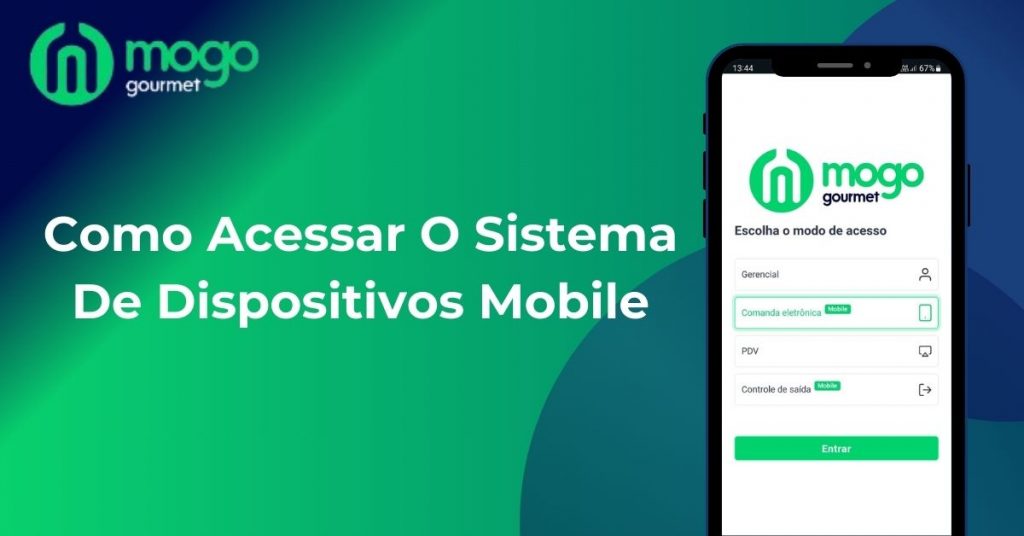
Como Acessar o Sistema do Dispositivo Mobile Para verificar o link de acesso e conectar ao sistema de outros dispositivos no seu estabelecimento é preciso ir na área do PDV do sistema, clicar na engrenagem e (1) selecionar ‘Acesso via Smartphone’ Vai abrir a tela onde voce pode (2) selecionar o endereço (geralmente começa com 192.168) e (3) clicar em Confirmar. Assim é possível acessar fazendo a leitura do QR code ou digitando o link informado, como no exemplo abaixo: 192.168.2.128:1689 *Valores meramente ilustrativos Para qualquer dúvida pode entrar em contato com nossa equipe de suporte Tutoriais Recentes Como vincular ID’S de ADICIONAIS na plataforma NEEMO Como vincular adicionais no NEEMO Ao entrar na página iniciar… Leia mais Bruna Pazzato26 de abril de 2024 Como vincular ID’S de produtos na plataforma NEEMO Como vincular produtos no NEEMO Ao entrar na página iniciar… Leia mais Bruna Pazzato26 de abril de 2024 Como gerar token para a integração NEEMO Como fazer o vínculo da integração NEEMOComo gerar token para… Leia mais Bruna Pazzato26 de abril de 2024 Carregar mais
Como Acessar o Sistema por Outros Dispositivos (IP)

Como Verificar o IP e Conectar um Terminal Para conectar ao sistema de outros dispositivos no seu estabelecimento é preciso acessar através do computador servidor. Para isso precisamos verificar o ip do computador, (1) Procurando por ‘CMD’ no menu iniciar e (2) abrindo o Prompt de Comando. Na tela do Prompt (3) procuramos por ‘ipconfig’ As informações do Ip e Gateway da rede ficaram disponíveis, onde é possível (4) verificar e anotar o IPv4 (geralmente ele começa com 192.168….). Com o IP em mãos podemos (5) colocar no navegador seguido por ‘:1689’, (usando o IP de exemplo ficaria 192.168.28.193:1689), com isso, se os dois dispositivos estiverem na mesma rede de internet o sistema ira abrir normalmente. Para qualquer dúvida pode entrar em contato com nossa equipe de suporte Tutoriais Recentes Como vincular ID’S de ADICIONAIS na plataforma NEEMO Como vincular adicionais no NEEMO Ao entrar na página iniciar… Leia mais Bruna Pazzato26 de abril de 2024 Como vincular ID’S de produtos na plataforma NEEMO Como vincular produtos no NEEMO Ao entrar na página iniciar… Leia mais Bruna Pazzato26 de abril de 2024 Como gerar token para a integração NEEMO Como fazer o vínculo da integração NEEMOComo gerar token para… Leia mais Bruna Pazzato26 de abril de 2024 Carregar mais
Como Fixar o IP do Computador

Como Fixar o IP Fixando o IP do seu computador, podemos assegurar que ele não vai mudar com oscilações da internet, garantindo que seja possível acessar o sistema em outros dispositivos sem interferências. Primeiramente precisamos verificar e anotar qual o IP e Gateway do computador, temos um tutorial sobre isso clicando aqui. Com essas informações anotadas, (1) procuramos no menu iniciar por ‘painel de controle’ e (2) abrimos essa opção. No Painel de Controle, (3) clicamos em ‘Exibir o status e as tarefas da rede’. conter um campo chamado Endereço de Ip ou Ip Address, que é o que iremos utilizar para definir na impressora. Primeiramente iremos ao painel de controle e (1) Clicamos com o botão direito na impressora desejada e (2) selecionamos ‘Propriedades da impressora’. Com isso a tela com as suas redes de internet ficarão disponíveis e podemos (4) clicar para edita-la. A janela de Status da rede abrirá e podemos ir (5) em propriedades. Na nova janela, (6) selecionamos o item ‘Protocolo IP Versão 4’ e (7) clicamos em propriedades novamente. Nessa ultima janela, marcamos a opção ‘Usar o seguinte endereço IP e (8) preenchemos o endereço IP e Gateway com o que foi anotado antes de iniciarmos (a máscara de sub-rede é preenchida automaticamente quando clicar no campo). Agora marcamos a opção ‘Usar o seguinte endereço de servidor DNS’ e (9) preenchemos os campos como na imagem (8.8.8.8 e 8.8.4.4). Com isso (10) podemos salvar. Assim o IP vai ficar fixo, caso precise desafixar, é o mesmo processo, apenas remarcando as opções de Obter endereço automaticamente na ultima tela. Para qualquer dúvida pode entrar em contato com nossa equipe de suporte Tutoriais Recentes Como vincular ID’S de ADICIONAIS na plataforma NEEMO Como vincular adicionais no NEEMO Ao entrar na página iniciar… Leia mais Bruna Pazzato26 de abril de 2024 Como vincular ID’S de produtos na plataforma NEEMO Como vincular produtos no NEEMO Ao entrar na página iniciar… Leia mais Bruna Pazzato26 de abril de 2024 Como gerar token para a integração NEEMO Como fazer o vínculo da integração NEEMOComo gerar token para… Leia mais Bruna Pazzato26 de abril de 2024 Carregar mais
Como Ajustar o IP da Impressora a Rede

Como Configurar o IP na Impressora a Rede Primeiramente é preciso verificar qual é o novo Ip dessa impressora, para isso deve-se desligar a impressora, segurar pressionado o botão de avanço de papel e ligar novamente, e manter pressionado o botão até que a impressora imprima o papel onde estará as informações dela. Nessa impressão irá conter um campo chamado Endereço de Ip ou Ip Address, que é o que iremos utilizar para definir na impressora. Primeiramente iremos ao painel de controle e (1) Clicamos com o botão direito na impressora desejada e (2) selecionamos ‘Propriedades da impressora’. Na janela de propriedades (3) avançamos para a aba ‘Portas’, nessa aba onde ficará registrado os ip, se já foi realizado essa operação anteriormente pode ser que ele ja esteja cadastrado, ai basta (4) selecionar ele e clicar em Ok. Caso não encontre ele na lista precisaremos cadastrar (5) clicando em Adicionar Porta. Nessa nova janela selecionamos a opção ‘Standard TCP/IP Port’ e (6) clicamos em ‘Nova Porta’. Em seguida (7) clicamos em ‘Avançar’. É nessa tela onde devemos (8) informar o ip que saiu da impressora no campo ‘Nome da Impressora ou Endereço IP:’, o campo Nome da Porta ira preencher automaticamente, mas você pode mudar par o nome que desejar. Após é só (9) clicar em ‘Avançar’ Nessa janela podemos deixar selecionado ‘Generic Network Card’ e (10) Clicar em ‘Avançar’ novamente. Com isso basca (11) Clicar em concluir que a janela irá fechar. Podemos (12) clicar em Fechar na janela menor, e (13) selecionar a porta que foi criada na lista disponível. Com ela selecionada basta (14) Clicar em Ok que já esta ajustado o novo IP da impressora! Para qualquer dúvida pode entrar em contato com nossa equipe de suporte Tutoriais Recentes Como vincular ID’S de ADICIONAIS na plataforma NEEMO Como vincular adicionais no NEEMO Ao entrar na página iniciar… Leia mais Bruna Pazzato26 de abril de 2024 Como vincular ID’S de produtos na plataforma NEEMO Como vincular produtos no NEEMO Ao entrar na página iniciar… Leia mais Bruna Pazzato26 de abril de 2024 Como gerar token para a integração NEEMO Como fazer o vínculo da integração NEEMOComo gerar token para… Leia mais Bruna Pazzato26 de abril de 2024 Carregar mais